Windows 10의 시작 메뉴에서 타일 및 바로 가기 그룹 관리
Windows 10 의 시작 메뉴(Start Menu) 에는 모든 타일과 바로 가기가 그룹으로 구성되어 있습니다. 기본적으로 한 눈에 보기(Life at a glance) 또는 재생(Play) 또는 탐색(Explore) 과 같은 몇 가지 그룹만 표시 되지만 더 만들 수도 있습니다. 이 문서에서는 시작 메뉴(Start Menu) 에서 타일 및 바로 가기의 새 그룹을 만드는 방법 , 타일 및 바로 가기를 한 그룹에서 다른 그룹으로 이동하는 방법, 그룹을 삭제하는 방법을 보여줍니다. Windows 10 이 설치된 모든 컴퓨터 또는 장치(computer or device) 에서 타일 및 바로 가기 그룹을 관리하는 방법을 알아 보겠습니다(Let) .
Windows 10: 타일 그룹 또는 타일 폴더?
시작 메뉴(Start Menu) 의 타일 그룹은 탐색기(Explorer) 의 파일이 포함된 폴더와 유사하게 작동합니다 . 폴더를 이동하는 것과 같은 방식으로 함께 이동할 수 있습니다. Windows 10 2019년 5월 (May 2019) 업데이트(Update) 에는 폴더 삭제와 유사하게 작동하는 "시작에서 그룹 고정 해제(Unpin group from Start") "에 대한 새로운 오른쪽 클릭 옵션이 도입되었습니다 .
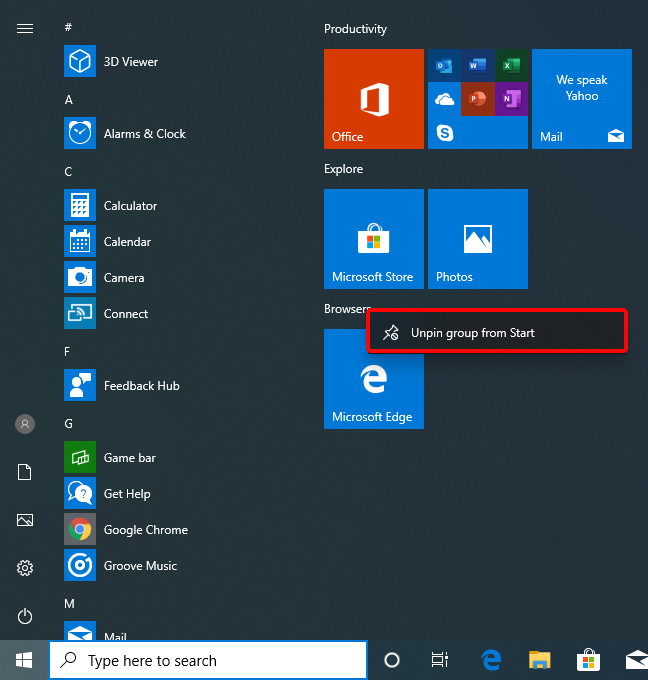
가장 큰 차이점은 타일 및 바로 가기 그룹은 내부 에 하나 이상의 타일 또는 바로 가기 없이는 존재할 수 없다는 것입니다. (tile or shortcut)빈 그룹은 생성할 수 없으며, 그룹에서 마지막 타일이나 바로가기(tile or shortcut) 를 제거하는 순간 그룹이 즉시 삭제됩니다.
Windows 10 시작 메뉴(Start Menu) 에서 타일 및 바로 가기를 재배치하는 방법
시작 메뉴(Start Menu) 에서 타일과 바로 가기를 이동 하는 것은 간단한 과정입니다. 이동하려는 타일이나 바로 가기를 시작 메뉴(Start Menu) 에서 원하는 위치로 끌어다 놓기만 하면 됩니다 .

타일이 새 위치로 영구적으로 재배치됩니다.
시작 메뉴(Start Menu) 에서 타일 및 바로 가기의 새 그룹을 만드는 방법
시작 메뉴(Start Menu) 에서 새 그룹을 만들려면 새 그룹에 추가하려는 모든 타일과 바로 가기를 시작 메뉴(Start Menu) 의 빈 공간으로 이동하여 시작 합니다. 첫 번째 타일을 이동하면 색상이 지정된 사각형이 표시되므로 새 그룹이 생성되었음을 알 수 있습니다.

기본적으로 새 그룹에는 이름이 없습니다. 이름을 지정하려면 그 위에 커서를 놓습니다.
이 작업을 수행하면 시작 메뉴 에 (Start Menu)이름 그룹(Name group) 이라는 작은 제목이 표시됩니다 . 그룹에 이름을 지정하려면 이 제목을 클릭하거나 탭 합니다.(click or tap)

그런 다음 원하는 이름을 입력하고 키보드의 Enter 키를 누르거나 빈 공간을 keyboard or click/tap

그룹에 새 이름이 할당되었습니다. 시작 메뉴(Start Menu) 에 있는 모든 타일 및 바로 가기 그룹에 대해 모두 원하는 방식으로 구성될 때까지 동일한 절차를 따릅니다 .

Windows 10 시작 메뉴(Start Menu) 에서 타일 및 바로 가기 그룹을 삭제하는 방법
시작 메뉴(Start Menu) 에서 그룹 중 하나를 제거하려면 해당 콘텐츠를 제거해야 합니다. 그룹 중 하나를 제거하는 유일한 방법은 타일과 바로가기를 멀리 이동하거나 고정 해제하는 것입니다.
타일과 바로 가기를 하나씩 가져와서 멀리 이동하거나 시작 메뉴(Start Menu) 에서 고정을 해제하면 됩니다 . 그룹 의 마지막 타일 또는 바로 가기(tile or shortcut) 를 멀리 이동하면 그룹이 즉시 삭제됩니다.
타일 또는 바로 가기를 다시 끌어 이동을 되돌리려고 하면 그룹이 이미 삭제되고 Windows 는 (Windows)시작 메뉴(Start Menu) 에 새 그룹을 만듭니다 . 삭제를 취소하는 유일한 효과적인 방법은 마우스 버튼(mouse button) 이나 터치 스크린에서 손가락을 놓아 드래그 작업(dragging operation) 을 완료하기 전에 키보드 에서 Esc 키를 누르는 것입니다.(Escape)
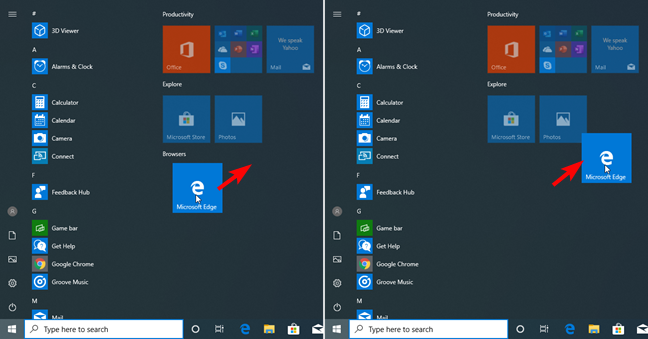
2019년 5월(May 2019) 업데이트 에서(Update) Windows 10 은 (Windows 10)시작 메뉴(Start Menu) 의 그룹을 위한 새로운 기능을 도입했습니다 . 모든 타일과 바로 가기를 한 번에 고정 해제하고 이러한 방식으로 그룹을 제거할 수 있습니다. 그룹 이름을 마우스 오른쪽 버튼 으로 클릭하고 " (Right click)시작에서 그룹 고정 해제(Unpin group from Start) "를 클릭하거나 탭 합니다 .

참고: 사용 중인 (NOTE:)Windows 10 버전을 모르는 경우 Windows 10 버전, OS 빌드(OS build) , 에디션 또는 유형 을 확인하는 방법을 읽으십시오 .
Windows 10 시작 메뉴(Start Menu) 에서 새 그룹을 만드 시겠습니까?
보시다시피 파일과 앱에 빠르게 액세스하려면 시작 메뉴(Start Menu) 에서 타일과 바로 가기를 구성하고 기본 설정에 따라 그룹화할 수 있습니다. Windows 10 개인화에 대한 추가 기사를 보려면 아래 관련 가이드를 읽으십시오. 제안, 질문 또는 문제가 있는 경우 주저하지 말고 아래에 의견을 남겨주세요.
Related posts
Windows 10에서 Start Menu에 핀 어떻게 핀 : 완전한 가이드
Windows 10 Start Menu에서 앱을 숨기는 방법
Windows 10 Start Menu를 구성하고 변경하는 10 가지 방법
Windows 10 Start Menu 폴더를 추가하거나 제거하는 방법
Start Menu 라이브 폴더 : Windows 10에서 사용하는 방법
Windows 10에서 화면 해상도 변경 및 텍스트 및 아이콘 더 크게 만들기
Windows 10에서 Cortana가 사용하는 언어를 변경하는 2가지 방법
Windows 10에서 시작 메뉴에 더 많은 타일을 표시하는 방법
Windows 11 Start Menu로 할 수없는 5 가지
Focus Assist(조용한 시간)로 Windows 10 알림을 일시적으로 중지하는 방법
Windows 10 Search bar이 누락 되었습니까? 그것을 보여주는 6 가지 방법
Windows 10 작업 표시줄에 바로 가기를 고정하는 9가지 방법
Windows 10이 시작 메뉴에서 앱을 승격하지 못하도록 중지
3단계로 Windows 작업 표시줄에 폴더를 고정하는 방법
Windows 10 시스템 트레이 - 아이콘을 표시하거나 숨기는 방법!
Windows 8 시작 화면에 모든 것을 고정하기 위한 완전한 가이드
한 번의 클릭으로 Windows에서 두 번 클릭하는 5 가지 방법
시작 화면 타일에서 개인 정보를 지우는 방법
Windows 10에서 작업 표시줄의 알림 영역에 시계를 추가하는 방법
Windows 10의 Quick Access Toolbar : 알아야 할 모든 것
